Советы по настройке, новости IT-индустрии
Настройка смартфонов, Android
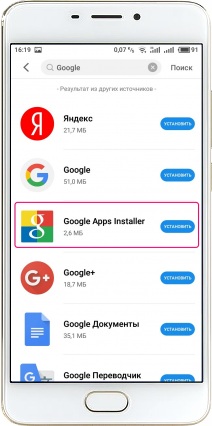
Установка Play Market
- Подключаем смартфон к сети Интернет и открываем магазин приложений Meizu (App Store). Искать приложение бесполезно, его там нет.
- В поисковой строке набираем «Google» и жмем «Поиск» (кнопка в виде лупы справа). После чего жмем «Поиск в других магазинах ПО».
- Находим приложение Google Apps Installer, чтобы загрузить одним махом все сервисы Google, включая и магазин приложений Google Play.
- После установки выполняем перезагрузку смартфона Meizu.
*После установки всех сервисов приложение «Google Apps Installer» можно удалить из памяти смартфона.
*Если Вы не находите вышеописанного приложения, можно установить «Сервисы Google Play» или просто один магазин – приложение «Play Store».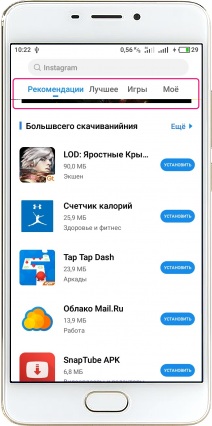
Функции магазина приложений
- Подключаем смартфон Meizu к сети Интернет и на рабочем столе жмем кнопку «App Store».
- Все приложения, утилиты, программы и игры разбиты по категориям. Надо лишь сдвигать экран вверх.
- Кроме этого в верхней части есть вкладки: «Рекомендации», «Лучшее», «Игры» и «Мое».
- Вкладка «Мое» позволяет просмотреть уже установленные в смартфоне приложения, удалить их при необходимости и произвести настройки самого магазина.
- Вверху есть поисковая строка, куда можно вводить названия приложений, чтобы не искать их, перебирая все списки и вкладки.
*Если нужного приложения не оказалось в магазине, выскочит табличка «Поиск в других магазинах ПО», можно поискать там.
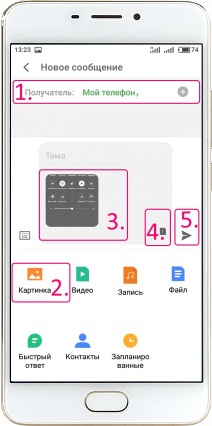
Как отправить MMS
- Открываем приложение «SMS/MMS» и в самом низу экрана жмем «Создать» (кнопка в виде листа бумаги с карандашом).
- В адресной строке выбираем всех адресатов, которым предназначается данное MMS.
- Слева от текстового поля жмем «+» и выбираем тип мультимедийного сообщения (картинка, видео, аудиофайл, текстовый файл и т.д.).
- В открывшемся окне (в зависимости от выбранного типа MMS) выбираем поочередно файлы и каждый раз в самом верху жмем «Ок».
- Вводим, если необходимо, текст сообщения, выбираем SIM-карту, с которой будет отправлено сообщение, а затем справа жмем кнопку «Отправить».
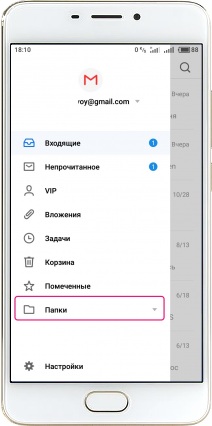
Как посмотреть письма в других папках
- Подключаем смартфон к сети Интернет и открываем приложение «Электронная почта». Подразумевается, что Вы уже добавили адрес электронной почты.
- Вверху мы как правило видим папку «Входящие». Жмем на кнопку слева в виде трех горизонтальных черточек.
- В самом низу открывшегося меню есть кнопка «Папки», выбираем нужную и письма из нее автоматически загружаются в основном окне приложения.
- Для того, чтобы опять перейти в папку «Входящие» жмем сенсорную кнопку «Домой».
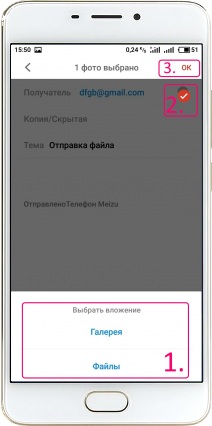
Как прикрепить файл к письму
- Открываем приложение «Электронная почта».
- В центре внизу жмем «Написать» (значок в виде листа бумаги и карандаша).
- В поле «Получатель» вводим электронный адрес абонента, которому необходимо отправить письмо с вложением.
- В поле «Тема» определяем тематику письма, чтобы получатель сразу понял, что ему ожидать читая ваше письмо.
- В самом верху справа жмем кнопку «Вложение» (кнопка в виде канцелярской скрепки).
- В выпавшем меню выбираем «Галерея» если необходимо отправить фото или картинку, или «Файлы» для отправки других типов файлов.
- В правом верхнем углу ставим галочку в выбранной фотографии и в верхнем меню жмем «Ok». Если же отправляются файлы, отмечаем галочкой все необходимые, а затем в самом низу жмем «Добавить».
- После выбора всех вложений и ввода текста письма жмем «Отправить» (кнопка в виде бумажного самолетика).


